De webcam op uw pc kan veel meer dan alleen een enkele selfie of een chat op Skype. In combinatie met de juiste software kun je de bescheiden webcam gebruiken om groothoek-selfies te maken met je vrienden en familie, of zelfs gebruiken voor bewakingsdoeleinden. Verschillende gebruikers gebruiken hun webcams echter op verschillende manieren, anderen willen mooie effecten om hun videofeed op te fleuren, terwijl anderen iets willen dat het werk voor elkaar krijgt.
Met inachtneming van de bovengenoemde punten hebben we een lijst samengesteld van de 10 beste webcamsoftware voor Windows en Mac die opvallen op bepaalde parameters, of het nu gaat om hun gelikte gebruikersinterface, de diversiteit aan bewerkingstools, gebruiksgemak, enzovoort. zonder enige vertraging, laten we door onze lijst van de 10 beste webcamsoftware gaan die bestaat uit zowel gratis als betaalde opties.
De 10 beste webcam-software
1. YouCam
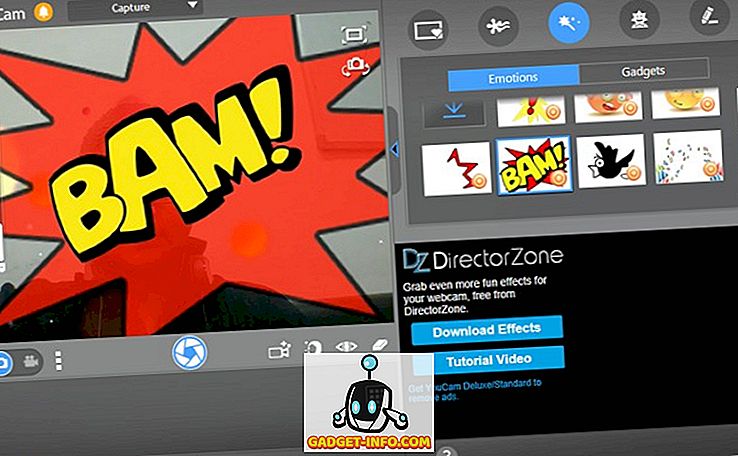
Youcam is een van de meest populaire webcamsoftware die er is, en om een goede reden. Een schone gebruikersinterface, die ver verwijderd is van de rommelige interface die je in andere webcamsoftware aantreft, maakt YouCam een voor de hand liggende keuze voor beginners. Maar dat betekent niet dat de software een barebones-affaire is, maar een uitgebreide reeks bewerkingstools, filters en effecten waarvan de diversiteit op zijn zachtst gezegd indrukwekkend is. Scè fi nfilters, vervormingslenzen voor het gezicht, emoticons, dynamische effecten en stickers zijn er slechts een paar.
Klinkt generiek? Nou, in dat geval, hoe zit het met 'Avatars', AR-stickers en live animaties om je videofeed eruit te laten zien als een goed bewerkte film? YouCam heeft het allemaal, en nog wat meer. YouCam kan ook worden gesynchroniseerd met services zoals Skype en Yahoo Messenger en ondersteunt ook gezichtsaanmeldfunctionaliteit voor platforms zoals Facebook, Amazon, Twitter om er maar een paar te noemen.
Op het technische vlak slaat YouCam afbeeldingen op in meerdere formaten ( JPG, BMP, PNG ) en is het in staat om video's op te nemen in AVI- en WMV- (MP4 ook voor systemen met VGA-kaarten) bestandstypes met resoluties van 240p tot Full HD . Burst-opname bevindt zich ook op de tafel en gebruikers kunnen de sluitertijd naar wens aanpassen. Het enige nadeel? De gratis proefperiode duurt slechts 30 dagen, waarna je een betaalde versie moet kopen.
Ondersteunde platforms : Windows 10, 8 / 8.1, 7, Vista SP2
Download YouCam (gratis 30 dagen proefversie, betaalde versie vanaf $ 29, 95)
2. ManyCam
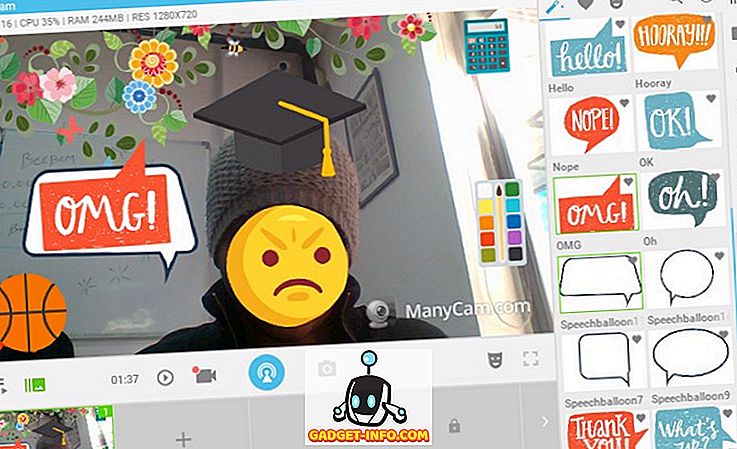
ManyCam is niet alleen een webcam-app, maar kan ook een volledig videobewerkingsprogramma worden genoemd, dankzij de overvloed aan voorinstellingen, filters en effecten die beschikbaar zijn voor gebruikers. Je kunt een groot aantal verfraaiingseffecten toevoegen, zoals overgangen, gezichtsmaskers, emoticons en achtergronden om enkele echt artistieke video's op te nemen en te streamen. Afgezien van hen behoren YouTube-integratie, Picture-in-Picture (PiP) -modus en een groen scherm tot de diverse soorten goodies die ManyCam te bieden heeft.
Je kunt ervoor kiezen om video's op te nemen in een breed scala aan resoluties ( 240p, 480p, HD, FullHD, etc. ) met een beeldsnelheid variërend van 5-60 FPS in talloze formaten zoals MP4, MKV en FLV om er maar een paar te noemen. Je kunt zelfs de audio bitrate-waarden aanpassen ( tussen 96-192 kbps ) en ook een ruisonderdrukking toepassen die behoorlijk goed werkt. Dankzij de uitgebreide portfolio aan bewerkingstools en effecten, is ManyCam een zeer aan te bevelen optie, of het nu gaat om het maken van zelfstudies, het opnemen van schermactiviteit of live streaming.
Ondersteunde platforms : Microsoft Windows 7, Windows 8.1, Windows 10, MacOS X 10.9 en hoger.
Download ManyCam (gratis, betaalde versies vanaf $ 24)
3. Debut Video Capture Software
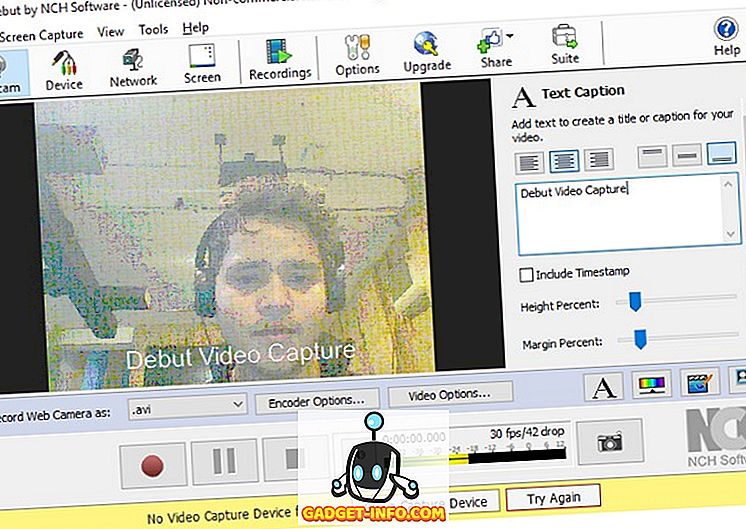
Niet alle mensen zijn grote fans van fraaie filters en effecten, en de een of de ander keer willen we allemaal een no-nonsense oplossing. Voor dergelijke scenario's is Debut Video Capture een van de beste webcamsoftware waarvan de overzichtelijke gebruikersinterface de grootste USP is. (Praat over het gebruik van MS-Paint voor het bewerken van afbeeldingen). Alles wat je krijgt in de naam van tools voor videobewerking zijn basisvariabelen zoals contrast, verzadiging die kan worden aangepast met behulp van een schuifregelaar en drie videofilters te weten. Z & W, Sepia en Negatief. En ja, je krijgt een watermerktool voor dat kleine beetje personalisatie dat je aan je video's wilt toevoegen.
Als het gaat om technische aspecten, biedt Debut Video Capture een aanzienlijke mate van controle voor gebruikers. Men kan screenshots van twee bestandstypen vastleggen, te weten. JPG en PNG, terwijl video's kunnen worden opgenomen in een breed scala aan indelingen zoals AVI, MKV, FLV en WMV om er maar een paar te noemen. Gebruikers hebben de flexibiliteit om schermactiviteit op te nemen in drie beeldverhoudingen ( 11: 9, 16: 3, 4: 3 ) in resoluties van zo laag als 144p tot HD, maar bij alle resoluties lijkt de framesnelheid op 30FPS te liggen.
Ondersteunde platforms : Windows XP, Vista, 7, 8, 10 en Mac OS X 10.5 of hoger
Download Debut Video Capture Software (gratis)
4. Yawcam
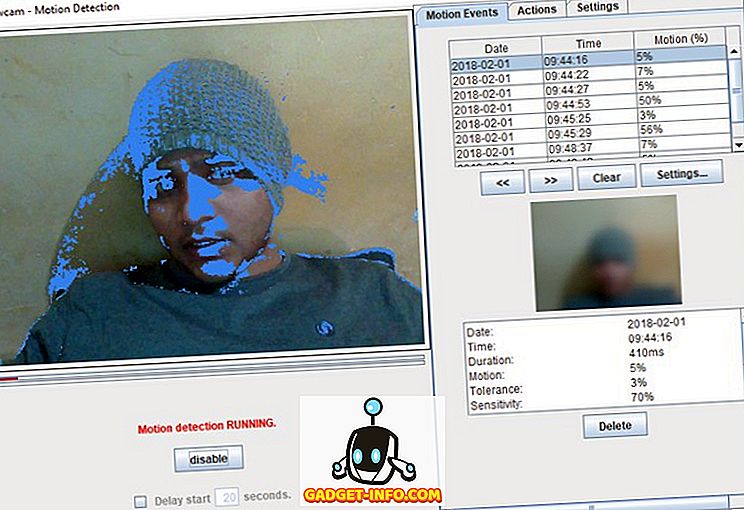
Yawcam is een andere webcam-software waarvan de USP de eenvoudige interface is, die het gebrek aan fraaie effecten met zijn cleane aanpak om de belangrijkste cameragereedschappen te presenteren, ruimschoots compenseert. De software is echter niet zo krakkemikkig als het lijkt, omdat het een aantal behoorlijk handige functies biedt, zoals beeld-naar-film-omzetter, tekst / beeld-overlay en een handige bewegingsdetectiefunctie die elke activiteit detecteert met het oog op de webcam en stuurt de gebruiker een e-mail met hetzelfde bericht.
De beelden die door de camera zijn vastgelegd, worden in drie indelingen opgeslagen, namelijk. JPG, GIF en PNG, terwijl streams worden verwerkt door JavaScript en MJPEG . Als het gaat om het bewerken van afbeeldingen, hebt u geen variabele als verzadiging of levendigheid om mee te spelen, omdat de software zelf allesbehandelt, en het enige dat u hoeft te doen, is een schuifregelaar verplaatsen om de beeldkwaliteit in percentage aan te passen. U kunt er ook voor kiezen om elke gewenste afbeelding weer te geven aan de online doelgroep wanneer u offline gaat.
Ondersteunde platforms : Windows 2000 / XP / Vista / 7/8/10
Download gratis)
5. Webcam Toy
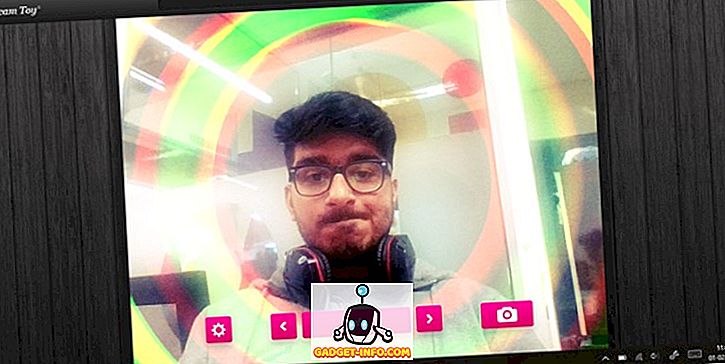
Downloaden en installeren van een webcam-software van een andere partij te veel gedoe? Nou, in dat geval is Webcam Toy je beste optie. Als je alleen een snelle foto wilt maken, voeg dan wat eigenzinnige vervormingseffecten en filters toe zonder te wachten totdat er een webcamsoftware is geladen, ga rechtstreeks naar Webcam Toy.
Usin Webcam Toy is zo simpel als het maar kan krijgen. Het enige dat u hoeft te doen is de website openen, selecteer 'Klaar? Glimlach!' knop gevolgd door op de knop 'Gebruik mijn camera' te klikken om te beginnen. U kunt kiezen uit vijf voorinstellingen (Spiegel, Vierkant, Aftellen, Flits, Volledig scherm) en een keuze maken uit de brede reeks effecten van de knoppen aan de zijkant. Men kan ervoor kiezen om de geklikte afbeeldingen lokaal op te slaan ( alleen JPG-indeling ) of rechtstreeks op social-mediaplatforms zoals Facebook en Twitter te plaatsen vanaf de website .
Ondersteunde platforms : internet
Bezoek Webcam Toy (gratis)
6. Photo Booth Pro
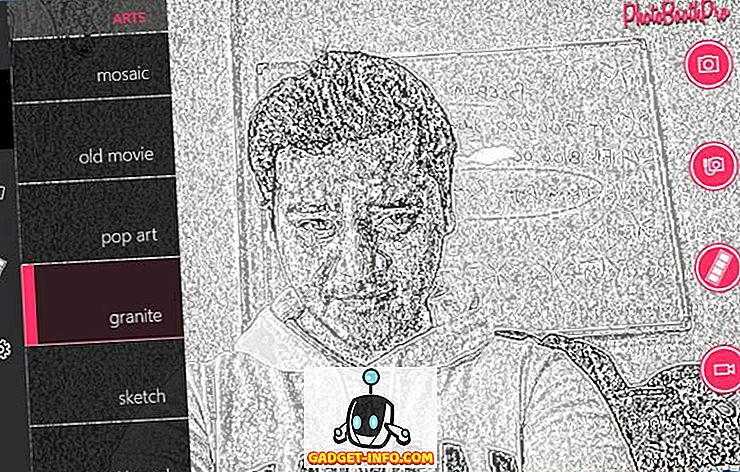
Als het gaat om webcam-software, zijn trage laadsnelheid en cameraloop een veelvoorkomend probleem, maar niet voor Photo Booth Pro. De software is niet alleen zippy, maar biedt ook een groot aantal spiegeleffecten en filters die in realtime kunnen worden getest voordat een video wordt opgenomen of op een foto wordt geklikt. Photo Booth biedt effecten zoals axiale spiegeleffecten, vervormingslenzen, onscherpte-effecten en artistieke filters om uw creativiteit tot uitdrukking te brengen. En hey, er is ook een coole functie voor fotostrips waarmee je vier afbeeldingen met verschillende filters kunt vastleggen en deze in een strip kunt rangschikken, waarvan de lay-out later kan worden aangepast.
Afbeeldingen worden lokaal in JPG-indeling opgeslagen en kunnen ook op OneDrive worden geüpload . Bovendien kan men ze ook rechtstreeks vanuit Photo Booth Pro op Facebook en Twitter plaatsen . Aan de andere kant worden video's opgenomen in MP4- formaat in twee beeldverhoudingen, namelijk. 16: 9 en 4: 3, maar de resolutie en framesnelheid zijn vastgesteld op respectievelijk 640 x 360 en 30FPS .
Ondersteunde platforms : Windows 10
Photo Booth Pro downloaden (gratis)
7. Apowersoft Gratis online schermrecorder
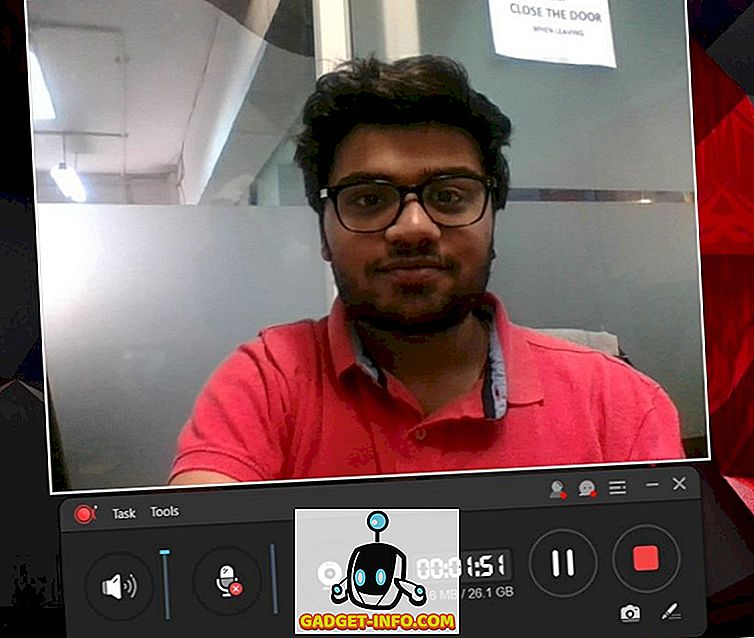
Als vloeistofinterface en uitgebreide toolkit een combinatie is die u zoekt in een webcamsoftware, kunt u nooit misgaan met Apowersoft Free Online Screen Recorder. Naar mijn mening is de webcam-software van Apowersoft een ideale keuze voor het klikken op afbeeldingen, het opnemen van audiobestanden en het opnemen van video's. Het startscherm van de software bevat alleen de basisbedieningen, maar zodra u het instellingenmenu opent. u zult zich realiseren dat het aanbod van Apowersoft alle tools en opties heeft om u uw schermactiviteit in elke gewenste vorm of indeling te laten registreren.
De Apowersoft gratis online schermrecorder slaat afbeeldingen op in verschillende formaten ( PNG, JPG, BMP, enz. ), Terwijl video's kunnen worden opgenomen met framesnelheidwaarden variërend van 5-60 FPS in een breed scala aan bestandstypen zoals MP4, WMV, AVI en FLV onder anderen. Je hebt zelfs de mogelijkheid om audiobestanden op te nemen in verschillende formaten zoals MP3, AAC, FLAC en je kunt ook kiezen uit verschillende codecs naar je eigen smaak. In het geval je je afvroeg, biedt het Apowersoft-aanbod ook een Google Drive- en Dropbox-integratie waarmee je snel je bestanden in de cloud kunt opslaan, afgezien van de optie om ze te delen op YouTube en Vimeo.
Ondersteunde platforms : Windows 10, macOS
Apowersoft gratis online screenrecorder downloaden (gratis)
8. IP Camera Viewer
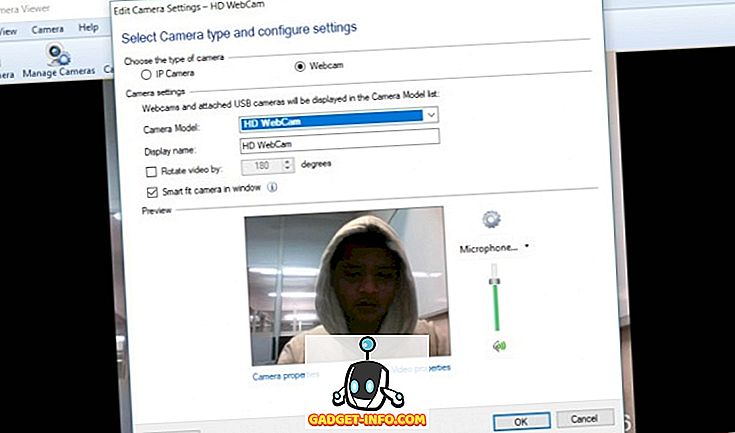
Naast live streaming en videochats kunnen webcams ook een actieve rol spelen bij surveillance. En een van de beste software die geschikt is voor de bovengenoemde taak is IP Camera Viewer, een webcamsoftware waarmee u uw huis en werkplek kunt controleren en beveiligen via IP-camera's. De software biedt ondersteuning voor meer dan 1800 verschillende IP-cameramodellen en stelt gebruikers in staat om de video-eigenschappen zoals oriëntatie, beeldsnelheid, dekkingsgebied, etc. van elke IP-camera die ze aan het netwerk hebben toegevoegd, afzonderlijk te configureren en aan te passen .
De software kan video's in drie resoluties opnemen, te weten. 360p, 480p en 720p, waarvan de eigenschappen (contrast, verzadiging, scherpte, enz.) Handmatig kunnen worden aangepast. Bovendien kunnen gebruikers digitaal zoomen op een frame, zelfs als hun IP-camera niet beschikt over de zoomfunctie. Met de software kunnen maximaal vier camera's tegelijk worden toegevoegd en kunnen gebruikers hun videofeed tegelijkertijd bekijken op één scherm.
Ondersteunde platforms : Microsoft Windows 10/8/7 / Vista / XP / 2012/2008
IP Camera Viewer downloaden (gratis)
9. Camwiz Webcam Recorder
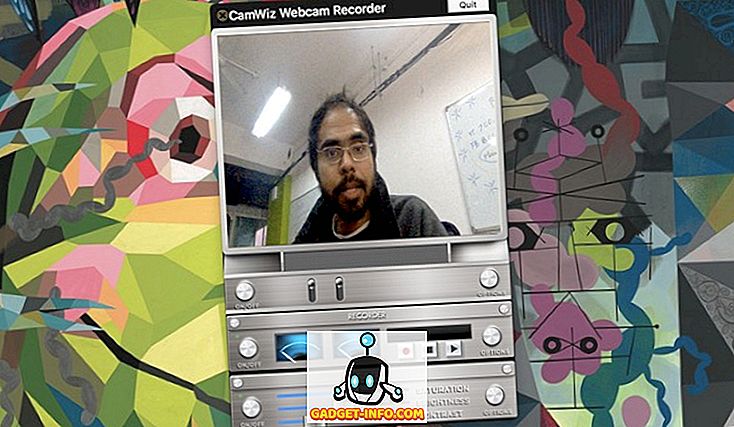
Camwiz Webcam Recorder is een van de eenvoudigste webcam-apps die je in het domein kunt vinden, maar het enige nadeel is dat het exclusief is voor het macOS-platform, dus gebruikers die geregistreerd zijn in het Windows-ecosysteem hebben pech. Beperkingen buiten beschouwing gelaten, Camwiz beschikt over een zeer schone gebruikersinterface met alle kernopnametools op het startscherm zelf, dankzij het eenvoudige drie-rij-arrangement met camerabeweging, recorderhulpmiddelen en afstemmingsopties.
Een kijkje in het instellingenmenu van de software onthult dat Camwiz ook wordt geleverd met enkele extra handige functies zoals bewegingsdetectie, externe webcam en schermcamera-opname om er maar een paar te noemen. Gebruikers kunnen effecten toepassen zoals tijdstempel, nachtzicht en view flip naar de video's, die worden opgenomen in resoluties van 240p tot 1080p . Bovendien kunt u Camwiz ook als een virtuele webcam gebruiken voor andere apps op uw macOS-apparaat.
Ondersteund platform : macOS 10.9 of hoger
Camwiz downloaden (gratis, met in-app-aankoop)
10. Windows Camera
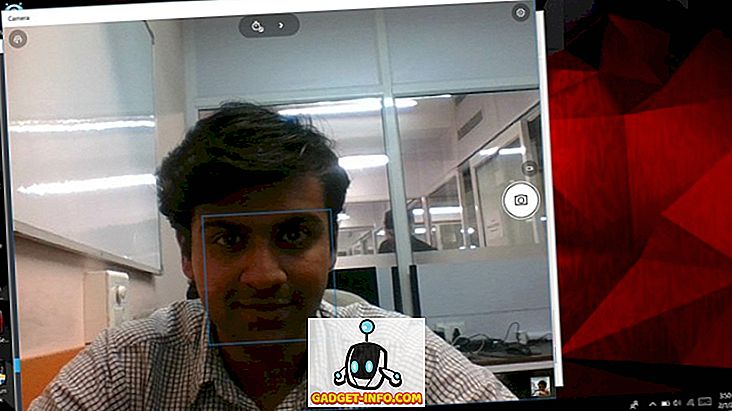
Ondanks dat het geen software van derden is met veel bewerkingstools en effecten, maakt Windows Camera het werk af als een effectieve webcamsoftware. Windows Camera komt als een verademing wat webcam-software betreft, omdat het een zeer minimalistische gebruikersinterface biedt die alleen de belangrijkste opnametools op het startscherm bevat, bijna volledig bezet door het zicht in het zicht van de webcam.
De webcam-software van Microsoft kan foto's in twee beeldverhoudingen vastleggen, te weten. 16: 9 en 4: 3, en wordt geleverd met vier opties voor het framenetwerk, waaronder crosshairs en Golden Ratio . Video's kunnen alleen worden opgenomen met een framesnelheid van 30 FPS in drie resoluties, die 360p, HD en Full HD zijn. U kunt er ook voor kiezen om burst-opnamen te maken en een time-lapse-modus te activeren, waarmee u meerdere foto's achter elkaar kunt maken tot de cameraknop opnieuw wordt ingedrukt.
Ondersteunde platforms : Windows 10
Windows Camera downloaden (gratis)
Aanbevolen: Top 8 Beste schermopnamesoftware voor Windows
Kies de beste webcamsoftware
Welnu, dit zijn onze keuzes voor de beste 10 beste webcamsoftware die u nu kunt downloaden. De software die we in onze lijst hebben opgenomen, is geselecteerd na een grondige beoordeling van hun gebruikersinterface, hun veelzijdigheid en gebruiksgemak, om nog maar te zwijgen over de verschillende vereisten van een divers publiek. We hopen dat u de lijst doorneemt en de lijst selecteert die het beste bij u past.
Wat zijn jouw mening over onze lijst? Hebben we alle webcamsoftware gemist die echt nuttig is en de moeite waard is om in de lijst te worden opgenomen? Laat het ons weten in de comments hieronder en vertel ons de webcamsoftware die je hebt geïnstalleerd na het lezen van het artikel.









